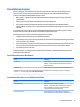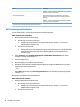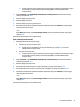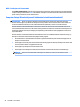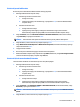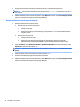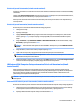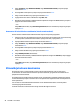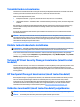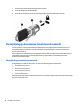User Guide - Windows 10
Table Of Contents
- Sissejuhatus
- Komponendid
- Võrguühendused
- Ühenduse loomine traadita võrguga
- Ühenduse loomine kaabelvõrguga
- Ekraanil navigeerimine
- Meelelahutusfunktsioonid
- Veebikaamera kasutamine (ainult teatud mudelitel)
- Heli kasutamine
- Video kasutamine
- Videoseadmete ühendamine VGA-kaabli abil (ainult teatud mudelitel)
- Videoseadmete ühendamine HDMI-kaabli abil (ainult teatud mudelitel)
- C-tüüpi USB-pordi (Thunderbolt 3 toega) ühendamine
- Juhtmega kuvarite tuvastamine ja ühendamine MultiStream Transporti abil
- Miracastiga ühilduvate traadita kuvaseadmete leidmine ja nendega ühendamine (ainult teatud mudelitel ...
- Intel WiDi serdiga kuvaseadmete leidmine ja nendega ühendamine (ainult teatud Inteli mudelitel)
- Toitehaldus
- Arvuti sulgemine (väljalülitamine)
- Toitesuvandite määramine
- Turvalisus
- Arvuti kaitsmine
- Paroolide kasutamine
- Viirusetõrjetarkvara kasutamine
- Tulemüüritarkvara kasutamine
- Oluliste turbevärskenduste installimine
- Tarkvara HP Client Security Manager kasutamine (ainult teatud toodetel)
- HP Touchpoint Manageri kasutamine (ainult teatud toodetel)
- Valikulise turvakaabli (ainult teatud toodetel) paigaldamine
- Sõrmejäljelugeja kasutamine (ainult teatud toodetel)
- Hooldus
- Varundus ja taaste
- Utiliidid Computer Setup (BIOS), TPM ja HP Sure Start
- Riistvaradiagnostika HP PC Hardware Diagnostics (UEFI) kasutamine
- Tehnilised andmed
- Elektrostaatiline lahendus
- Hõlbustusvahendid
- Tähestikuline register
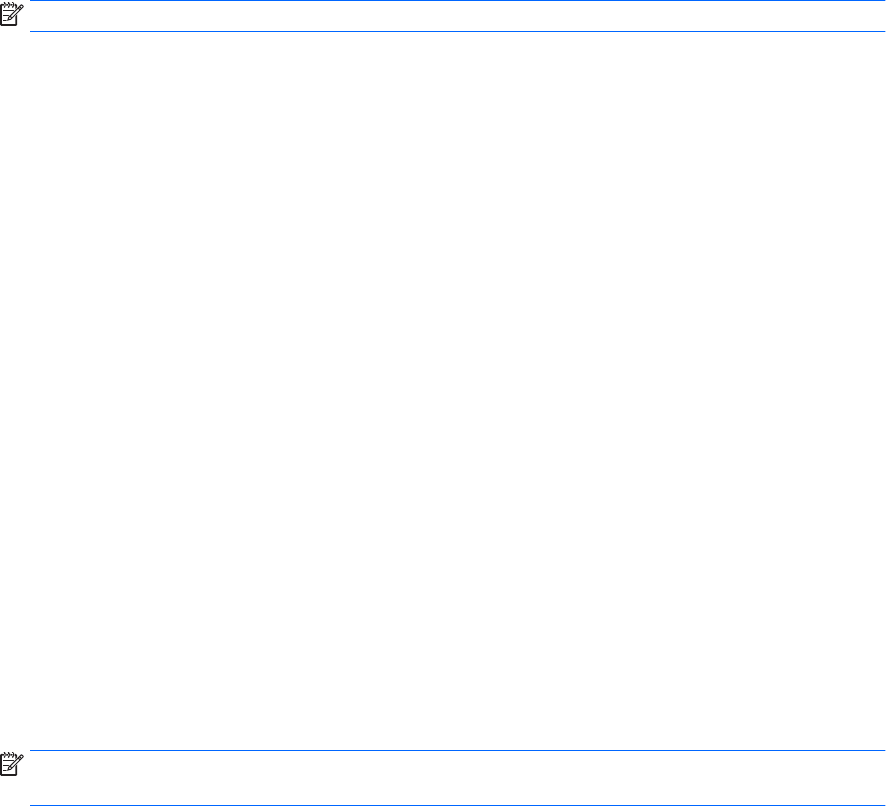
DriveLocki parooli määramine
DriveLocki parooli määramiseks häälestusutiliidis toimige järgmiselt.
1. Käivitage häälestusutiliit Computer Setup.
●
Klaviatuuriga arvutid või tahvelarvutid
1. Lülitage arvuti välja.
2. Vajutage toitenuppu ja kui ilmub HP logo, vajutage klahvi f10, et siseneda häälestusutiliiti
Computer Setup.
●
Klaviatuurita tahvelarvutid
1. Lülitage tahvelarvuti välja.
2. Vajutage korraga toitenuppu ja helitugevuse vähendamise nuppu, kuni kuvatakse
käivitusmenüü ja seejärel koputage F10, et siseneda häälestusutiliiti Computer Setup.
2. Valige Turvalisus, tehke valik Kõvaketta utiliidid või Kõvaketta tööriistad (ainult teatud toodetel),
valige DriveLock ja vajutage sisestusklahvi enter.
MÄRKUS. Teatud toodetel võib vajalik olla määrata DriveLocki parool ja BIOS-i halduriparool.
3. Valige kõvaketas, mida soovite kaitsta ja seejärel vajutage enter.
4. Valige Määra DriveLocki ülemparool või Määra DriveLocki parool (ainult teatud toodetel) ja vajutage
seejärel sisestusklahvi enter.
5. Lugege hoiatust hoolikalt.
6. DriveLocki parooli määramiseks järgige ekraanile kuvatavaid juhiseid.
7. Häälestusutiliidist Computer Setup väljumiseks valige Main (Põhimenüü), valige Save Changes and Exit
(Salvesta muudatused ja välju) ja seejärel valige Yes (Jah).
DriveLocki (ainult teatud toodetel) lubamine
Teatud toodetel võib DriveLocki lubamiseks vaja olla neid juhiseid järgida.
1. Käivitage häälestusutiliit Computer Setup.
●
Klaviatuuriga arvutid või tahvelarvutid
1. Lülitage arvuti välja.
2. Vajutage toitenuppu ja kui ilmub HP logo, vajutage klahvi f10, et siseneda häälestusutiliiti
Computer Setup.
●
Klaviatuurita tahvelarvutid
1. Lülitage tahvelarvuti välja.
2. Vajutage korraga toitenuppu ja helitugevuse vähendamise nuppu, kuni kuvatakse
käivitusmenüü ja seejärel koputage F10, et siseneda häälestusutiliiti Computer Setup.
2. Valige Turvalisus, valige Kõvaketta utiliidid või Kõvaketta tööriistad (ainult teatud toodetel), valige
DriveLock ja vajutage sisestusklahvi enter.
MÄRKUS. Teatud toodetel võib vajalik olla sisestada BIOS-i halduriparool ja valida Määra DriveLocki
parool.
3. Valige kõvaketas, mida soovite kaitsta ja seejärel vajutage enter.
Paroolide kasutamine 43